案例概述
• 颤振分析对于确定压气机/涡轮叶片安全工作范围意义重大,Ansys Fluent 2022R1已具备叶片颤振(Blade Flutter)仿真功能
• 本案例以Rotor67压气机叶片为例,介绍了基于Fluent进行叶片颤振分析的基本流程,包括:几何前处理、网格划分、计算设置、求解及后处理
• 模态结果文件由Ansys Mechanical计算得到,具体可参考流体大本营叶片颤振相关仿真资料,本案例不做具体解释
• 本案例仅作为仿真流程演示说明案例,未与相关试验数据进行比对
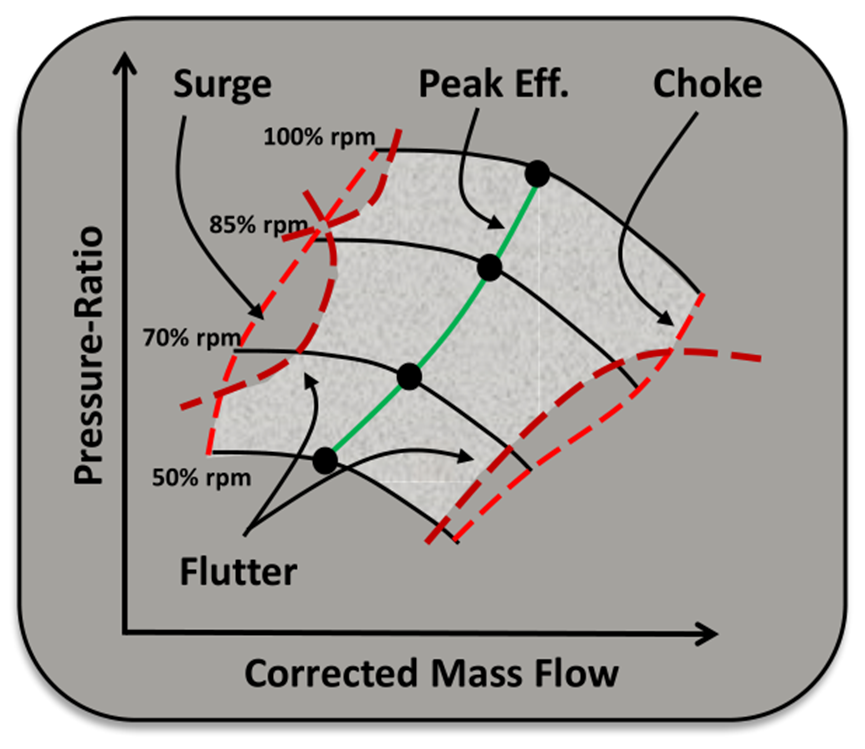
考虑气弹问题时压气机气动特性线安全裕度范围
几何前处理
本案例以NASA Rotor67跨音压气机叶片为例
‐整周叶片数22
‐设计转速16043RPM
‐设计流量34.07kg/s,单叶片通道流量约1.54kg/s
‐模态Mode取1阶弯曲模态输出结果
‐节径Nodal Diameter取0

NASA Rotor67 跨音压气机叶片
具体步骤
-将单通道叶片流体域几何导入SCDM
-依次为进口、出口、轮毂、机匣和旋转周期交界面进行命名,相关命名方式同一般叶轮机仿真规则
-该模型未设置叶尖间隙,如叶片带有叶尖间隙则需对叶尖面进行单独命名方便后续网格加密
-基于TurboGrid生成的带有叶尖间隙的网格暂时不支持在Fluent中进行
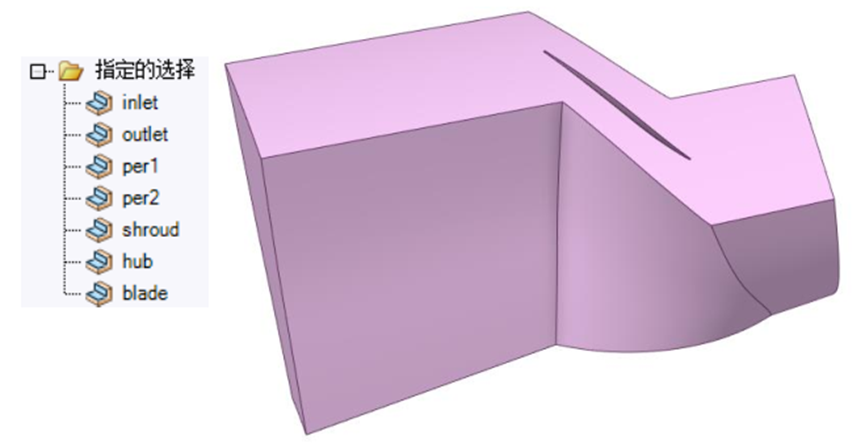
Rotor67叶片单通道流体域几何
Fluent Meshing网格划分
• 在Workbench中将Geometry拖曳到Fluent模块的Mesh单元
• 双击Mesh打开Fluent Meshing网格划分界面
‐导入几何
‐叶片局部网格加密
‐生成面网格
‐设置进出口边界条件,设置周期对称边界面网格
‐定义流体域
‐设置边界层网格
‐生成体网格(网格总数约80万)
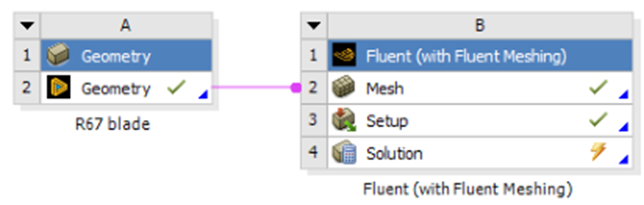

*本案例采用的体网格类型为四面体网格,Fluent Meshing的多面体网格暂时不支持多面体类型网格。
稳态求解设置
首先基于Fluent进行叶片稳态流场仿真,作为后续瞬态计算初始流场
‐设置为稳态Steady,气体材料设置Ideal Gas
‐在Physics > Cell Zones中设置转速为-16042.8rev/min
‐在Physics > Boundary边界条件中,设置进口总温总压为大气温度、大气压力,出口静压为大气压
‐设置进口流量massflow-inlet为计算过程中的监测变量
‐初始化,单击Run Calculation进行稳态求解计算,待计算收敛、质量流量平缓后,保存稳态计算结果
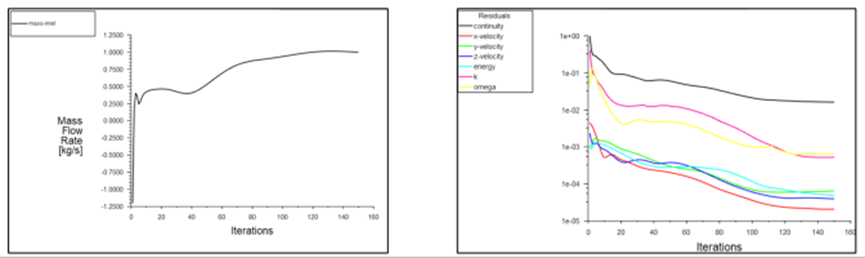
叶片模态文件导入
首先需导入模态计算文件
‐将计算由稳态Steady切换到瞬态Transient
‐单击File > Read > Profile,选择预先准备好的whole.csv模态文件
‐文件格式如下图所示,该文件和先前基于CFX和Mechanical的叶片颤振计算方案中所用模态文件完全一致,可互相通用
‐勾选Domain > Turbomachinery > Turbo Mode选项,激活Turbo Mode模式
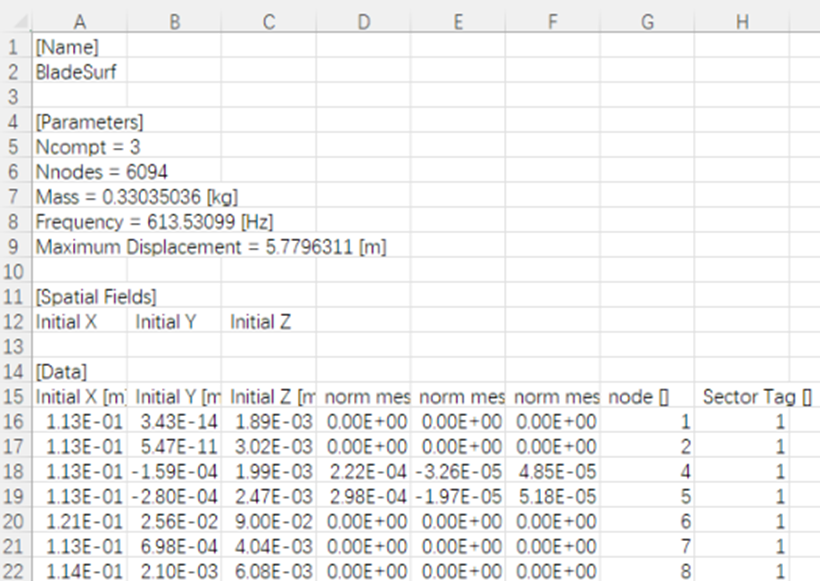
周期性动网格设置
设置叶片周期性动网格(1)
‐1.进入Domain > Dynamic Mesh,勾选Dynamic Mesh,在Options下勾选Periodic Displacement选项
‐2.单击Settings打开Periodic Displacement周期变形网格设置面板
‐3.单击Create进入设置界面
‐4.勾选Travelling Wave Method
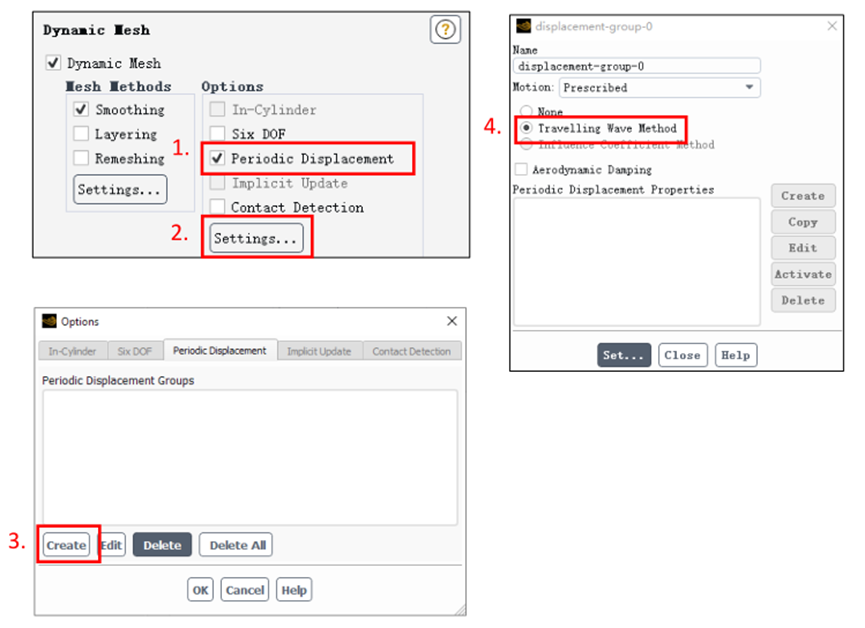
设置叶片周期性动网格(2)
‐1.单击Set展开设置,将节径Nodal Diameter设置为0(可根据实际节径数设置);勾选AerodynamicDamping计算气动阻尼系数
‐2.单击Create,展开设置面板
‐3.在相应设置界面下,分别按图中所示,在Direction X、Direction Y、Direction Z下分别为其指定先前到入模态文件中网格变形参数;Frequency指定为模态文件中的振动频率(613.53Hz);最大振幅Amplitude手工指定为0.001m;Passage Number选择模态文件中的sector-tag
‐4.单击Activate激活该变形设置
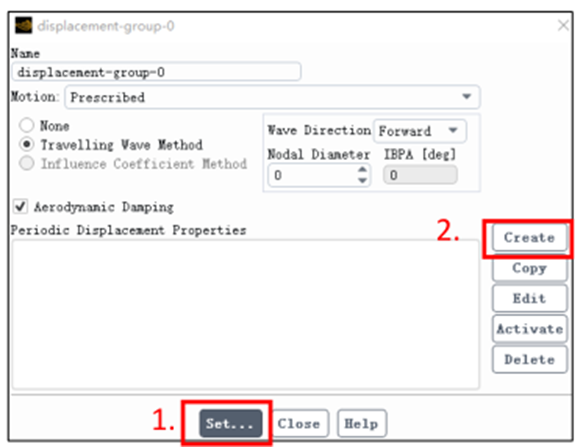
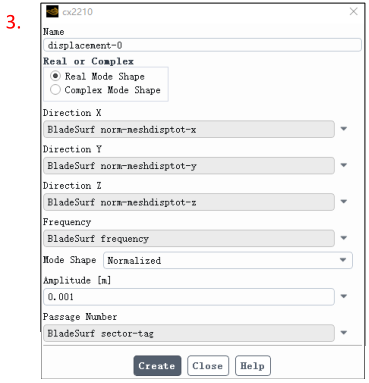
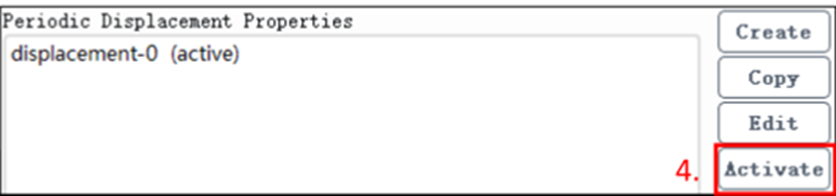
设置叶片周期性动网格(3)
‐在Dynamic Mesh Zones下选择Create/Edit,为对应的壁面选择动网格类型;选择叶片表面blade,选择动网格类型Type为Use-Defined用户自定义,然后在Mesh Motion UDF/Profile下选择先前定义的叶片周期运动设置;单击Create创建完成
‐选择机匣壁面Shroud,网格类型Type选择Deforming,然后在Geometry Definition下选择surface-of-revolution,即允许叶片变形时沿Shroud壁面自由滑移;单击Create创建完成
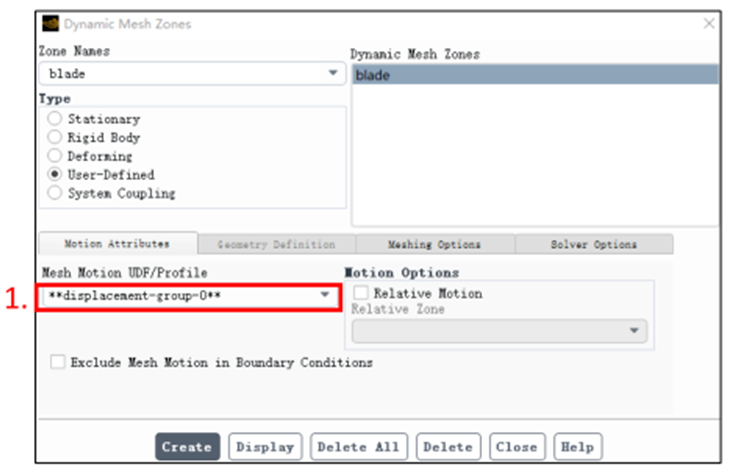
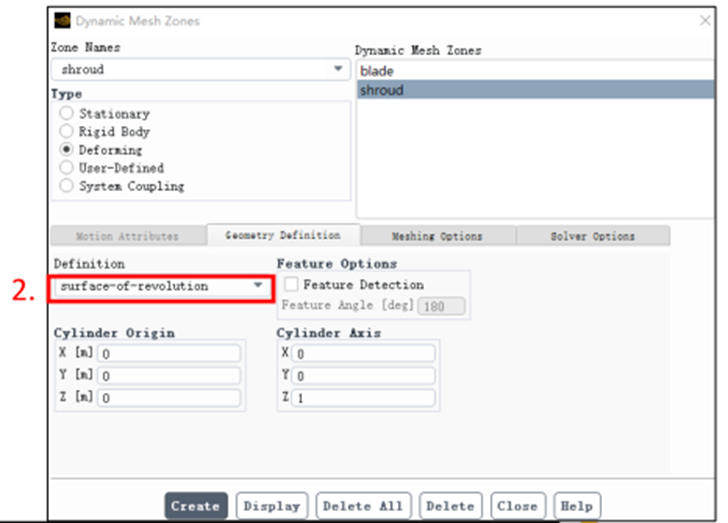
气动阻尼Aerodynamic damping监测量设置
对叶片气动阻尼进行设置
‐在Solution > Reports > Definition下选择New >Aerodamping Report打开Aerodamping Report Definition定义面板定义气动阻尼系数监测量
‐在Name中命名为aerodamping,Wall Zones中选择叶片表面blade
‐如果您的计算域由多个叶片通道组成,可勾选PerZone计算单个叶片的阻尼系数,本案例为单叶片通道无需勾选
‐在Integrate Over中设置为72,该值与后续计算时单个振动周期内时间步长的数目相当,这里设置为72
‐单击OK完成设置,将监测量添加到监测列表中
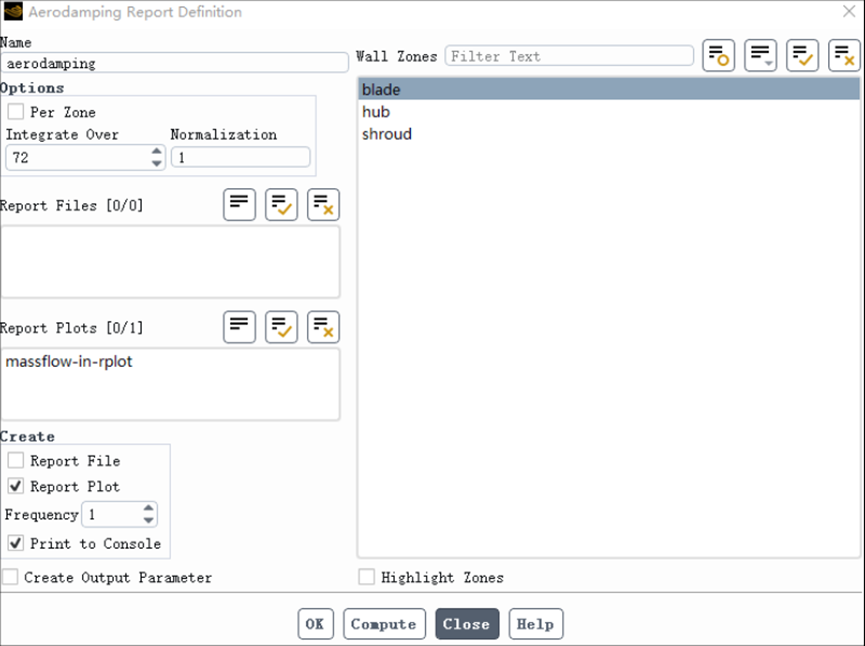
计算求解
选择Run Calculation进入求解设置界面
‐在Method中选择Frequency-Based即基于频率定义
‐在Parameter > Frequency中参照模态文件中的一阶频率数值,输入频率值613.53Hz;根据频率值会自动计算单个周期值Period
‐在Time Steps per Period中输入单个振动周期内的时间步数,这里设置为72;根据时间步数会自动计算单个时间步长大小Time Step Size
‐总的振动周期Total Periods设置为10,单个时间步长内的迭代次数改为10
‐单击Calculate开始计算
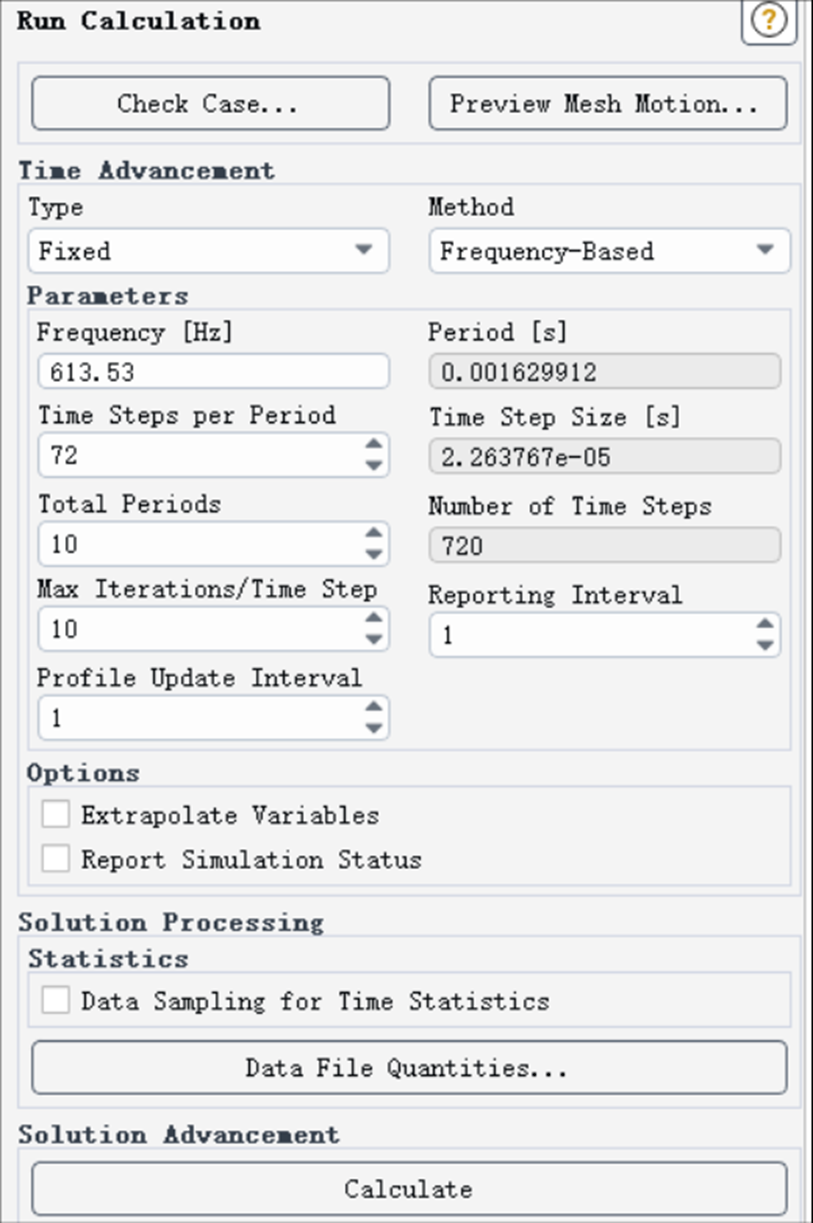
单击Calculate开始计算求解
‐Aerodamping气动阻尼监控曲线会自动出现,其他如收敛残差、质量流量等曲线均正常显示
‐待计算完毕后,叶片气动阻尼系数会逐渐趋于平缓,如最终气动阻尼系数大于0,则表明不会发生颤振;后处理云图可显示叶片变形量
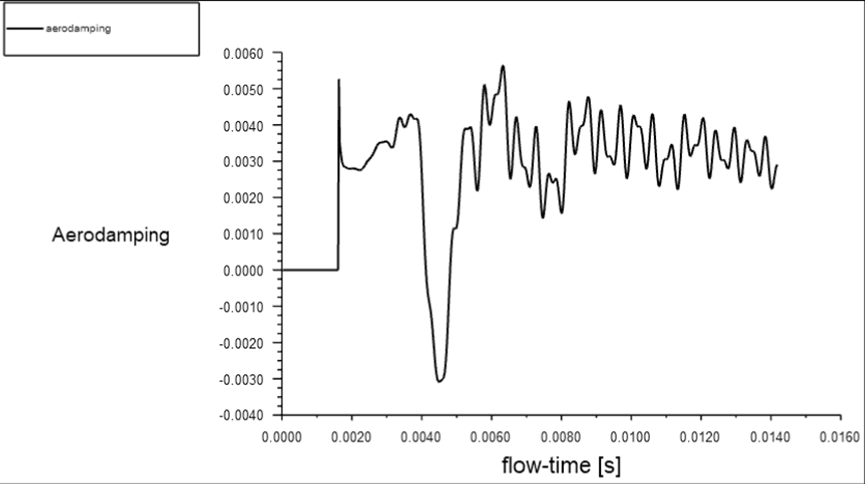
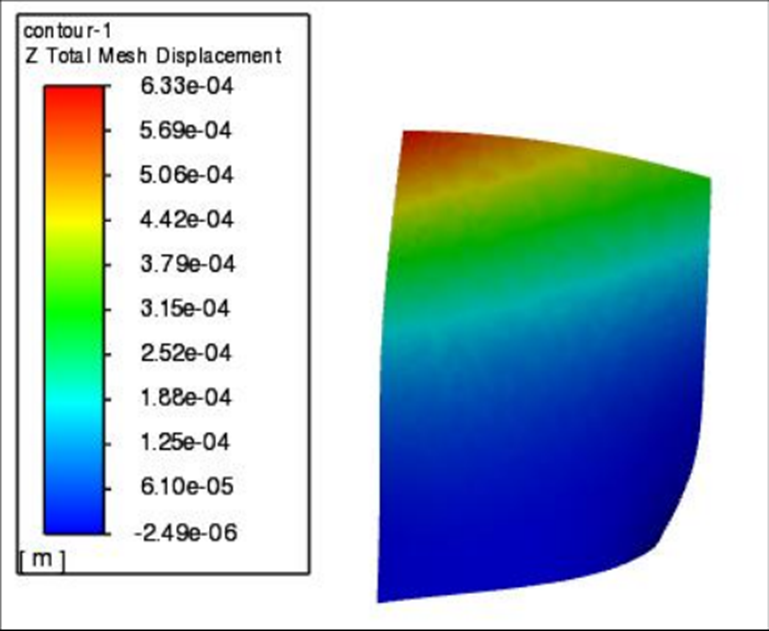
免责声明:本文系网络转载或改编,未找到原创作者,版权归原作者所有。如涉及版权,请联系删